先看效果图:

效果图
下面是制作要用到的素材:

素材
下面开始制作:
1、选择“文件/新建”菜单,打开”新建”或者Ctrl+N对话框,名称为:儿童节,宽度:为210mm, 高度:为297mm, “模式”为CMYK颜色的文档,单击确定按钮,如图1所示。
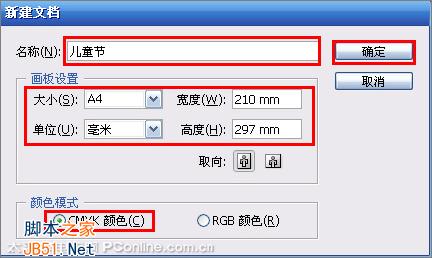
图1
2、选择工具箱中的矩形工具,在工作区中拖出一个矩形形状,如图2所示。
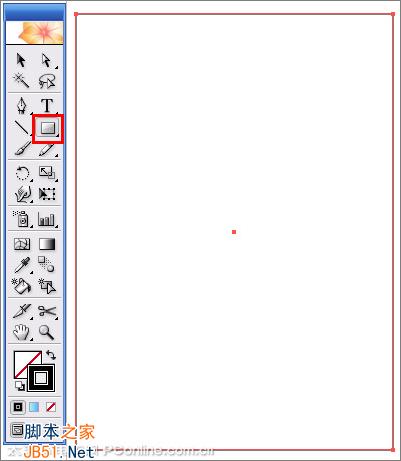
图2
3、在工具箱中选择设置填充工具,弹出填充编辑器,类型选择渐变,在填充编辑器设置CMYK值:在A处设置CMYK值分别为40%、0%、14.12%、0,在B处设置CMYK值分别为47.84%、0%、1.18%、0,在c处设置CMYK值分别为62.35%、27.84%、0%、0,如图3、图4、图5以及图6效果所示。

图3

图4

图5
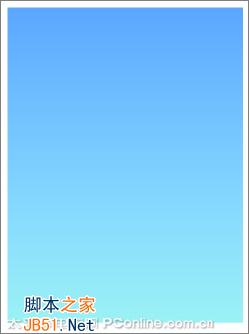
图6
4、工具箱中选择钢笔工具,再工作区中绘制一个无规则的形状,如图7所示。
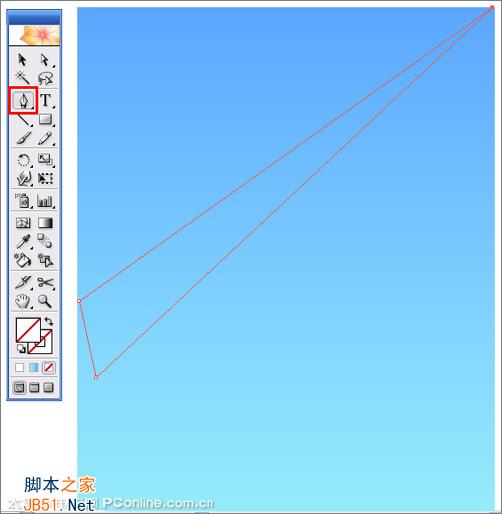
图7
5、在工具箱中选择设置填充工具,填充为白色,在属性栏设置不透明度为45%,并在工具箱中选择移动工具 ,按住键盘的Alt键不放,按鼠标左键拖出几个无规则的形状,重复按4次,然后按快捷键Ctrl+G合并,并调整大小与位置,如图8所示。












